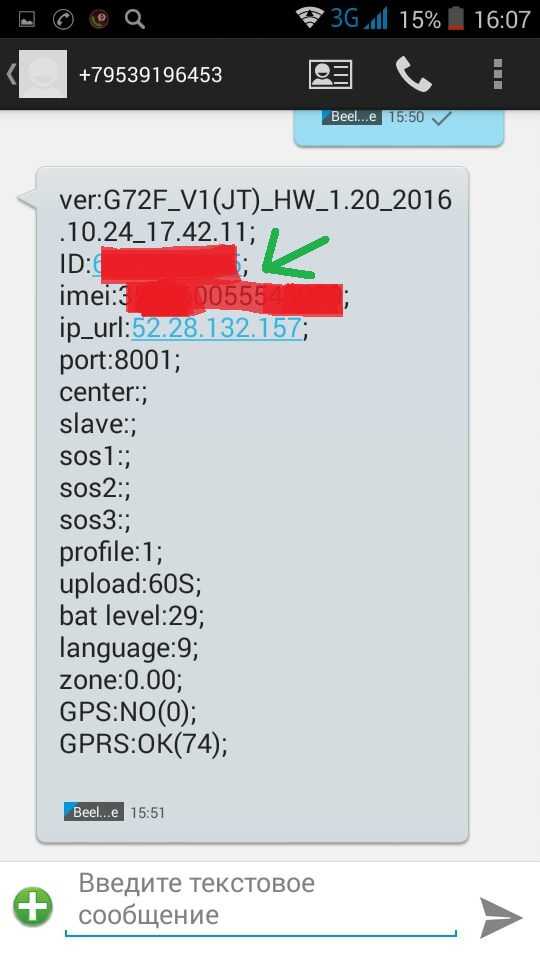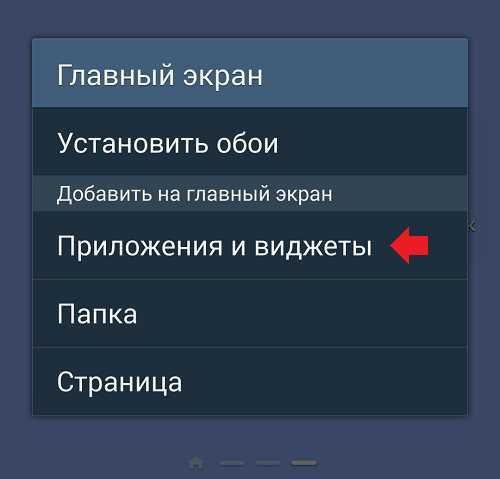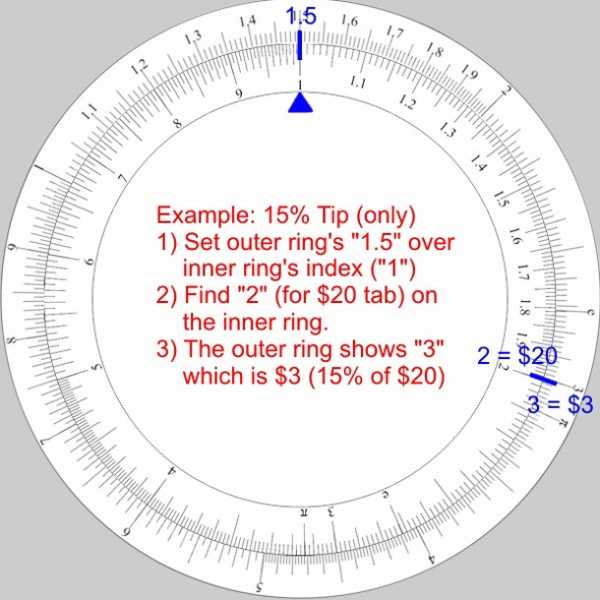Как установить на экран телефона часы
Как установить часы и дату на Андроид-телефоне?
Android — современная операционная система, которая не перестает развиваться. Она очень удобная в использовании и достаточная простая. Разумеется, существуют лаунчеры, в которых и запутаться несложно, но это — единичные случаи.
Несмотря на все, некоторые пользователи не знают, как изменить дату или время в своем смартфоне или планшете базе ОС Андроид. Сегодня мы расскажем, как правильно это сделать.
Заходим на рабочий стол девайса и находим иконку «Настройки». Тапаем на нее.
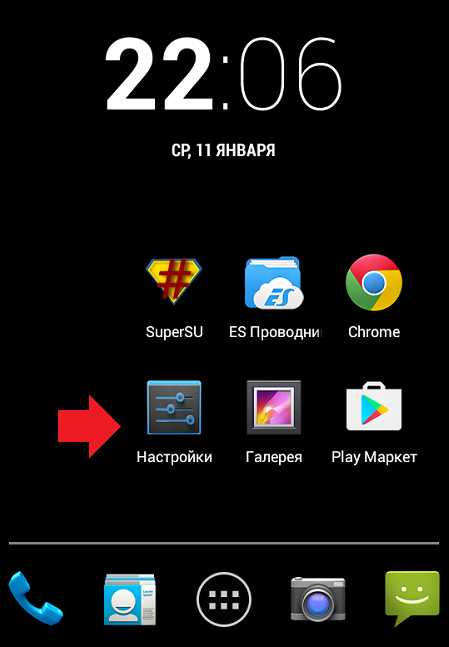
Таким образом мы попадаем в раздел с многочисленными настройками. Не переживайте. Опустите страницу вниз, пока не увидите пункт «Дата и время». Нажмите на него.
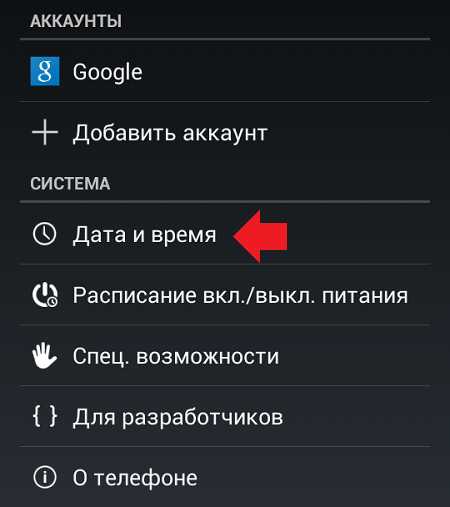
В верхней части экрана вы можете увидеть надпись «Использовать время сети». Это говорит о том, что устройство синхронизируется с сетью, поэтому дату или время вы поменять не сможете — указанные пункты являются неактивными.
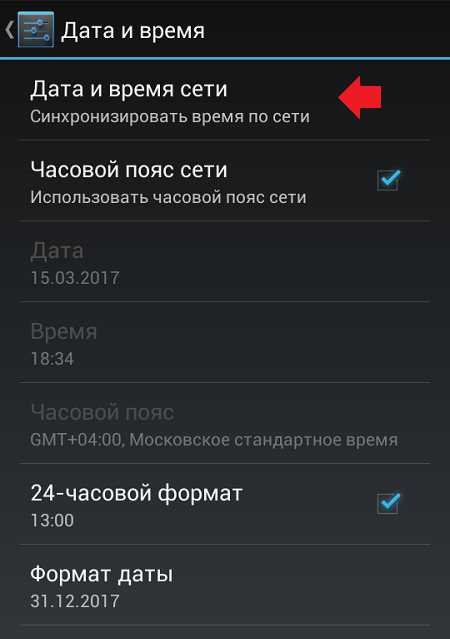
Что делать? Правильно, отключить синхронизацию по сети. Тапаем на этот пункт и ставим галочку «Выкл».
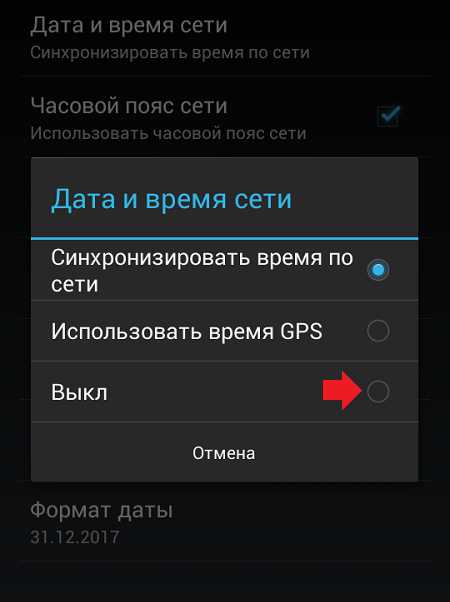
После этого видим, что пункты «Дата» и «Время» стали активными. Чтобы изменить данные, нужно нажать на один из указанных пунктов.
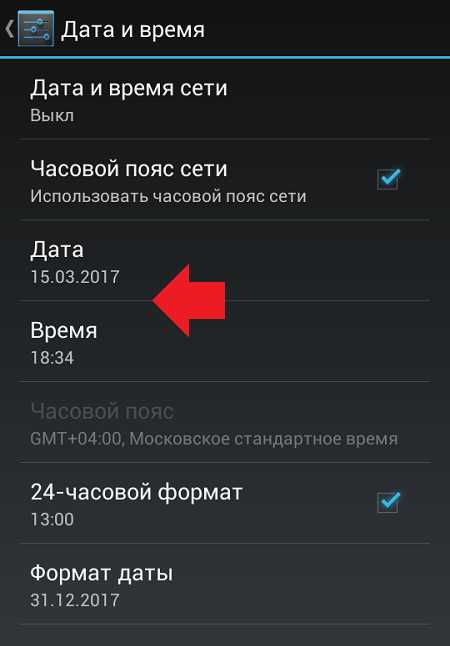
Вот как выглядит раздел установки даты.
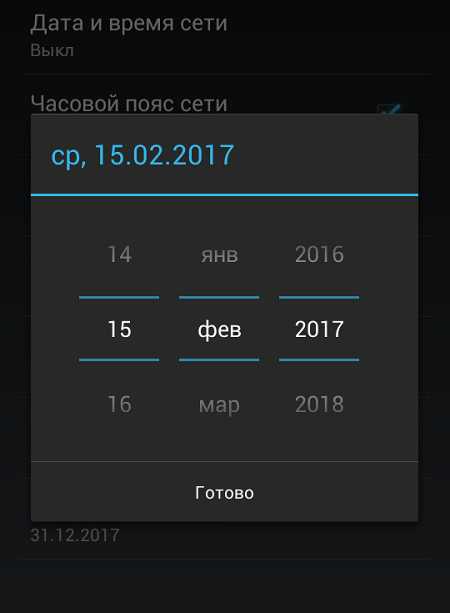
А так — раздел установки часов (времени). По окончании не забудьте нажать «Готово».
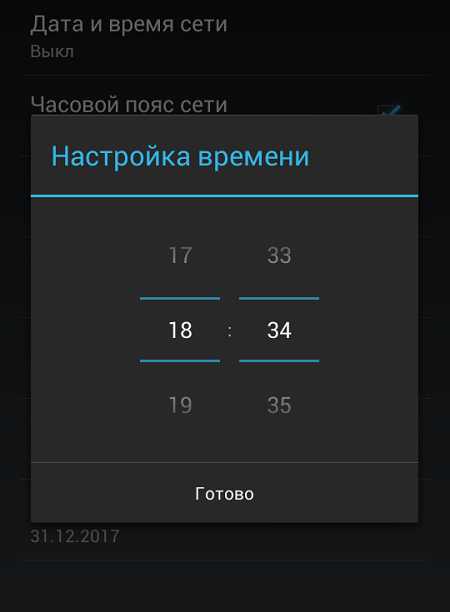
Кстати, вы можете также снять галочку с пункта «Часовой пояс сети», если боитесь, что начнутся проблемы с переводом стрелок часов весной или осенью,а затем задайте часовой пояс самостоятельно.
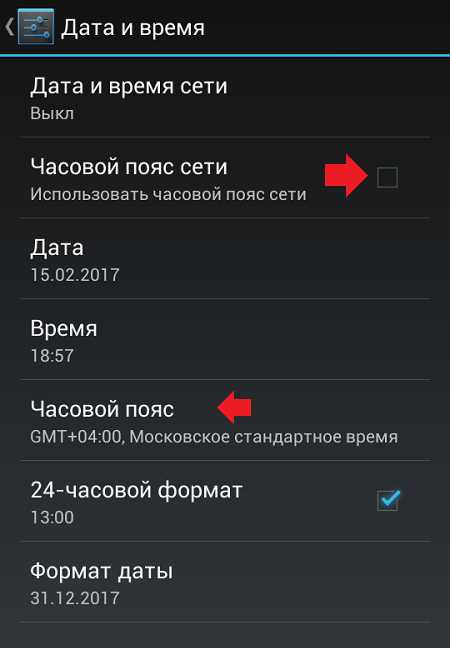
Как поменять время и дату на Samsung Galaxy?
Принцип тот же самый.
Зайдите в настройки и найдите раздел «Дата и время».
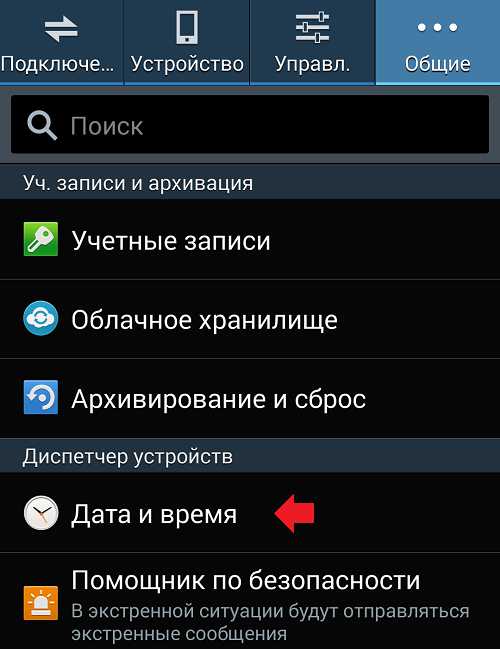
Снимите галочку с пункта «Автоматическое определение времени».
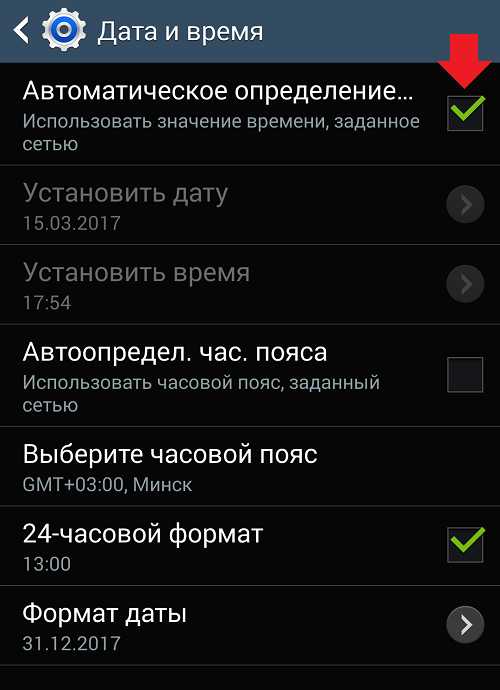
Пункты «Установить дату» и «Установить время» станут активными.
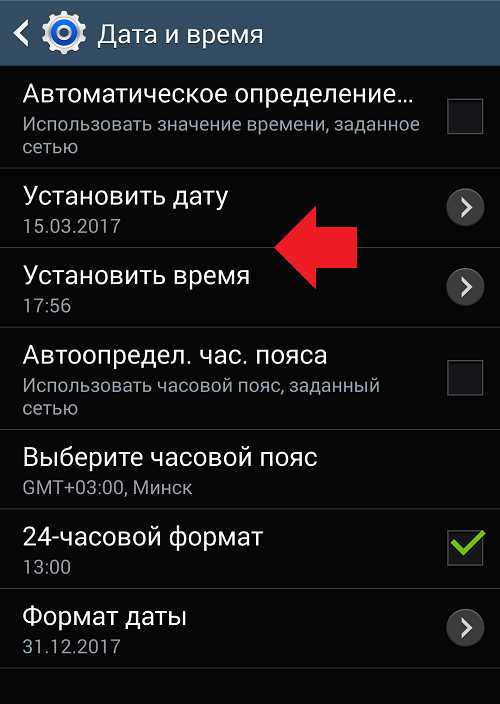
Вы можете поменять их поочередно.
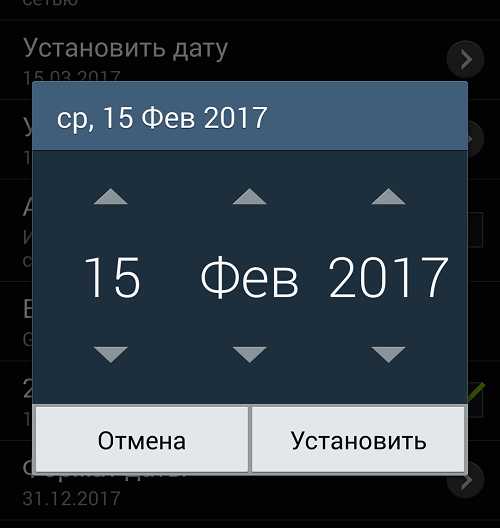
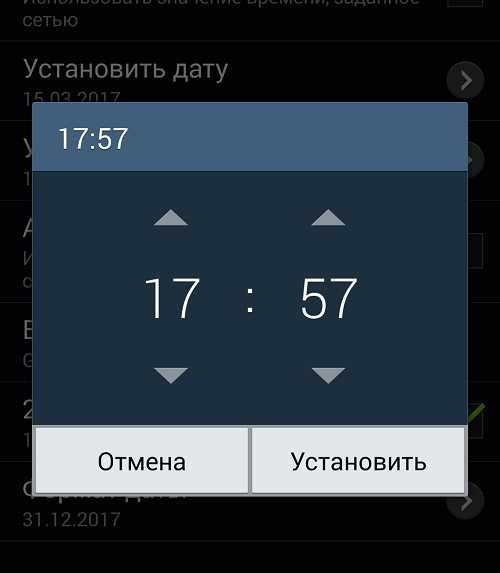
Как видите, ничего сложного.
Как установить флэш-часы на телефон
Флэш-часами называется заставка в формате SWF, позволяющая изменить внешний вид главного экрана мобильного телефона. Для удобства пользования она имеет область, на которой расположены стилизованные часы.  Убедитесь, что ваш телефон поддерживает стандарт SWF. Для этого скачайте из интернета любой файл этого формата, поместите его в ту или иную папку карты памяти, после чего попытайтесь открыть диспетчером файлов аппарата. Некоторые телефоны не оснащены программой Adobe Flash Player изначально, но допускают ее установку. Таковы, в частности, многие смартфоны с операционными системами Symbian и Android. В этом случае перейдите на следующую страницу:http://get.adobe.com/ru/flashplayer/Для посещения страницы используйте встроенный браузер телефона, и сервер сам определит его модель. При попытки перейти по этому адресу с компьютера будет автоматически предложено скачать настольную версию Flash Player. Скачайте оттуда версию проигрывателя, подходящую для вашего смартфона, установите ее (способ установки зависит от модели аппарата и его ОС), после чего проверьте работоспособность программы при помощи любого SWF-файла. Добившись проигрывания на телефоне SWF-файлов, перейдите на следующий сайт:http://www.flash3nd.com/Выберите понравившиеся вам Flash-часы, после чего скачайте ZIP-архив с ними. Внутри архива вы обнаружите два файла: один формата TXT, другой - SWF. Второй из них поместите в ту или иную папку на карте памяти телефона, после чего откройте диспетчером файлов аппарата. На экране появятся часы. Нажмите левую экранную клавишу телефона и попытайтесь найти в появившемся меню пункт «Использовать как заставку» или аналогичный. Если он есть, поместите Flash-часы на главный экран своего смартфона. Тогда его не придется после каждой перезагрузки аппарата запускать заново. Какой-либо дополнительной настройки виртуальные часы не потребуют - заставка берет информацию о текущем времени из встроенных часов телефона. Возможно, однако, некорректное отображение часового пояса. Исправить это невозможно - соответствующей настройки в проигрывателе Flash Lite нет. Можно только установить системные часы телефона на требуемое количество часов вперед или назад с таким расчетом, чтобы время на заставке отображалось правильно.
Убедитесь, что ваш телефон поддерживает стандарт SWF. Для этого скачайте из интернета любой файл этого формата, поместите его в ту или иную папку карты памяти, после чего попытайтесь открыть диспетчером файлов аппарата. Некоторые телефоны не оснащены программой Adobe Flash Player изначально, но допускают ее установку. Таковы, в частности, многие смартфоны с операционными системами Symbian и Android. В этом случае перейдите на следующую страницу:http://get.adobe.com/ru/flashplayer/Для посещения страницы используйте встроенный браузер телефона, и сервер сам определит его модель. При попытки перейти по этому адресу с компьютера будет автоматически предложено скачать настольную версию Flash Player. Скачайте оттуда версию проигрывателя, подходящую для вашего смартфона, установите ее (способ установки зависит от модели аппарата и его ОС), после чего проверьте работоспособность программы при помощи любого SWF-файла. Добившись проигрывания на телефоне SWF-файлов, перейдите на следующий сайт:http://www.flash3nd.com/Выберите понравившиеся вам Flash-часы, после чего скачайте ZIP-архив с ними. Внутри архива вы обнаружите два файла: один формата TXT, другой - SWF. Второй из них поместите в ту или иную папку на карте памяти телефона, после чего откройте диспетчером файлов аппарата. На экране появятся часы. Нажмите левую экранную клавишу телефона и попытайтесь найти в появившемся меню пункт «Использовать как заставку» или аналогичный. Если он есть, поместите Flash-часы на главный экран своего смартфона. Тогда его не придется после каждой перезагрузки аппарата запускать заново. Какой-либо дополнительной настройки виртуальные часы не потребуют - заставка берет информацию о текущем времени из встроенных часов телефона. Возможно, однако, некорректное отображение часового пояса. Исправить это невозможно - соответствующей настройки в проигрывателе Flash Lite нет. Можно только установить системные часы телефона на требуемое количество часов вперед или назад с таким расчетом, чтобы время на заставке отображалось правильно.
- как поставить flash заставку
 Если требуется открыть флэш-файл для просмотра содержащегося в нем ролика, попробуйте сделать это так же, как с любым другим файлом - кликните дважды левой кнопкой мыши. Операционная система должна сама определить приложение, которое может обрабатывать файлы этого типа. Такой программой в вашей ОС может оказаться, например, браузер или проигрыватель видео и аудио-файлов. Если система не сможет найти нужное приложение, значит, расширение swf еще не закреплено ни за одной программой. В этом случае загрузите и запустите установочный файл с сайта Adobe - там есть как приложение для браузера (Flash Player), так и независимый от интернет-обозревателя проигрыватель (Flash Player Projector). После окончания работы мастера вы сможете открывать эти файлы двойным щелчком. Флэш-файлы приобретают свой окончательный вид после компиляции из исходного кода, который тоже хранится в файлах, но с другим расширением - fla. Чтобы открыть файл исходника нужно иметь возможность пользоваться соответствующим редактором кода. Самая известная программа этого рода - Adobe Flash Professional, но существуют и другие редакторы - например, Wildform Flix, Koolmoves, Swift3d и др. Подберите и установите наиболее подходящий из них. Существует и класс программ, основное назначение которых - воссоздавать исходный код из скомпилированных флэш-файлов. Если вам надо открыть исходник swf-файла, установите одну из таких программ - они называются флэш-декомпиляторами. Например, это может быть приложение Flash Decompiler Trillix - один из наиболее популярных сегодня декомпиляторов. Эта программа в состоянии разобрать открытый с ее помощью swf-файл на составные части и сохранить все содержащиеся в нем изображения, скрипты, звуки по отдельности либо в один файл исходного кода в формате fla.
Если требуется открыть флэш-файл для просмотра содержащегося в нем ролика, попробуйте сделать это так же, как с любым другим файлом - кликните дважды левой кнопкой мыши. Операционная система должна сама определить приложение, которое может обрабатывать файлы этого типа. Такой программой в вашей ОС может оказаться, например, браузер или проигрыватель видео и аудио-файлов. Если система не сможет найти нужное приложение, значит, расширение swf еще не закреплено ни за одной программой. В этом случае загрузите и запустите установочный файл с сайта Adobe - там есть как приложение для браузера (Flash Player), так и независимый от интернет-обозревателя проигрыватель (Flash Player Projector). После окончания работы мастера вы сможете открывать эти файлы двойным щелчком. Флэш-файлы приобретают свой окончательный вид после компиляции из исходного кода, который тоже хранится в файлах, но с другим расширением - fla. Чтобы открыть файл исходника нужно иметь возможность пользоваться соответствующим редактором кода. Самая известная программа этого рода - Adobe Flash Professional, но существуют и другие редакторы - например, Wildform Flix, Koolmoves, Swift3d и др. Подберите и установите наиболее подходящий из них. Существует и класс программ, основное назначение которых - воссоздавать исходный код из скомпилированных флэш-файлов. Если вам надо открыть исходник swf-файла, установите одну из таких программ - они называются флэш-декомпиляторами. Например, это может быть приложение Flash Decompiler Trillix - один из наиболее популярных сегодня декомпиляторов. Эта программа в состоянии разобрать открытый с ее помощью swf-файл на составные части и сохранить все содержащиеся в нем изображения, скрипты, звуки по отдельности либо в один файл исходного кода в формате fla. - Flash Player Projector в 2018

- - компьютер, подключенный к интернету;
- - телефон Sony Ericsson.
Скачать приложения русские часы на главный экран телефона андроид
Для телефонов Нокиа, самсунг, lg, fly, сони эриксон, филипс, texet, prestigio, леново работающих на андроид 6.0, андроид 4.2, андроид 4.0, андроид 4.2.2, андроид 5.1, андроид 5 0 и так далее разработаны самые разнообразные приложения часы: флеш, говорящие, цифровые, аналоговые, анимации, ночные, будильники, умные, с календарем, простые, прозрачные, славяно арийские, матерные, цветные, неоновые, светящиеся, в виде ракеты, двойные, минималистичные, как хронограф, жидкие и это еще не все.
Чтобы вам долго не искать и самостоятельно не экспериментировать я решил предоставить свою подборку программ часов для рабочего стола телефона или планшета андроид.
Здесь можете скачать самые лучшие часы – быстро, бесплатно и не опасаясь за вирусы. Ссылки прямые (скачать можете сразу, без регистрации и на максимальной скорости) – все русские (на русском языке).
Эти часы отлично впишутся на экране 240х320, полностью рабочие (проверено), они красивые, некоторые работают на выключенном экране и по мере возможности крупные (большие). Скачать можете как апк файл (apk) и в случае надобности поделится с друзьями.
Скачать самые красивые часы с будильником для смартфона или планшета андроид — Timely

Я видел много разных часов для Android и сегодня хочу поделится приложением, которое использую в течение долгого времени.
Timely – это программа часы будильник, секундомер и таймер в одном. Кроме того, они минималистичные, простые и понятные для всех.
Само приложение состоит из трех экранов. На первом экране у вас будет будильники, которым легко управлять и настраивать на соответствующие дни недели.
Также можете выбирать мелодию будильника, настроить как ночные часы (ночной режим) и персонализировать так называемую дремоту.
Второй экран — классические часы. Его внешний вид можно изменить, как и стиль фона. На последнем экране у есть доступ к секундомеру и таймеру. Между этими функциями можете легко переключиться жестом.
Также присутствуют красивые анимации, а каждое изменение цифр на экране выглядит безумным.
Программа бесплатная и на русском языке, хотя есть и платная версия и большим количеством функций.
Вы можете выбирать из доступных тем разные цвета и вид часов: аналоговые — со стрелкой, цифровые – электронные и смешанные.
Характерными особенностями являются высококачественные сигналы, например, имитация лесных звуков или сочетание звуков природы и музыки.
Приложение имеет полностью отполированный интерфейс и предлагает один виджет для основного экрана, отображающего дату и текущее время. Скачать на смартфон без регистрации можете чуть ниже.
Разработчик: www.bitspin.ch
Операционка: андроид
Интерфейс: русский
Лицензия: бесплатно
Как установить время и дату на андроиде?
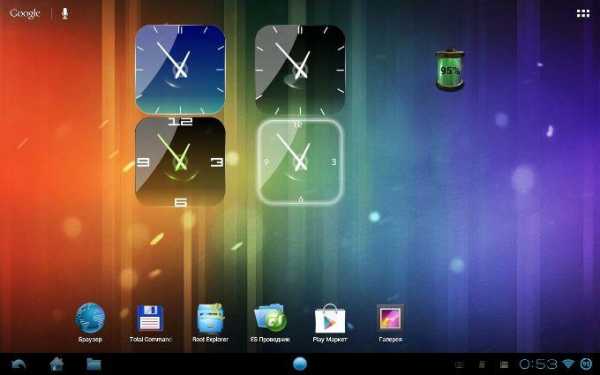 Кто не знает, как установить время и дату на андроид устройствах, таких как телефон или планшет читаем и смотрим инструкция ниже. Изменить время на андроиде очень просто. Я покажу как это сделать на смартфоне, но практически на всех устройствах данная операция похожа.
Кто не знает, как установить время и дату на андроид устройствах, таких как телефон или планшет читаем и смотрим инструкция ниже. Изменить время на андроиде очень просто. Я покажу как это сделать на смартфоне, но практически на всех устройствах данная операция похожа.
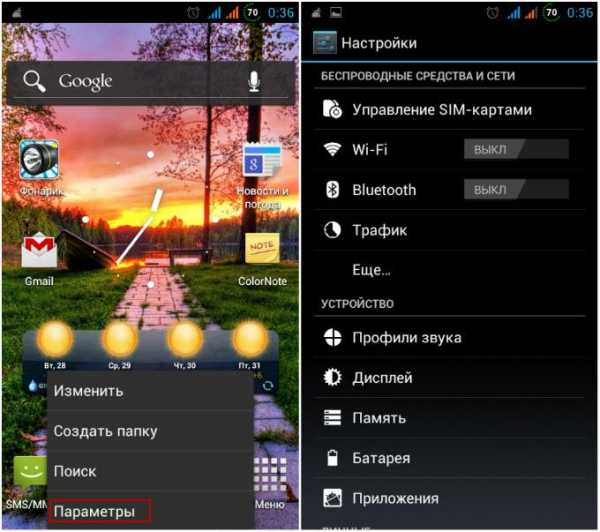
Заходим в настройки устройства. У меня это левая кнопка и пункт «Параметры» либо иконка «Настройки».

В настройках ищем раздел «Система», обычно в самом низу списка и нажимаем пункт «Дата и время». Вот теперь мы здесь можем устанавливать не просто время и дату, но и менять формат отображения, выбирать часовой пояс, устанавливать автоматическую синхронизацию времени и даты по сети и по GPS. Настроек много и они довольно просты, можно разобраться во всем за 5 минут.
Для тех, кто не разобрался предлагаю посмотреть видео: